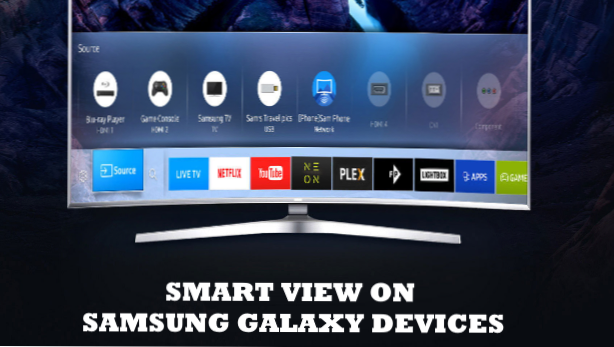
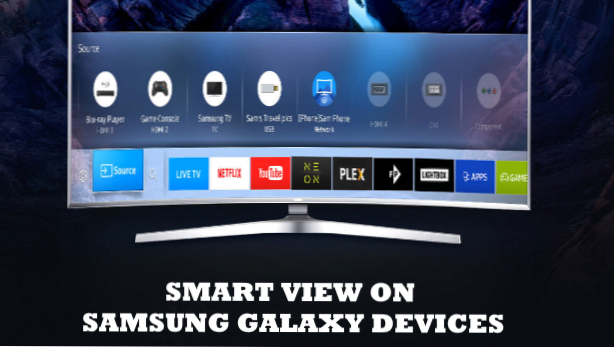
Smart View låter dig se din telefons skärm på din Samsung Smart TV. Bortsett från funktionen för skärmdelning kan Smart View också använda din mobilenhet som en TV-kontroller. Den här artikeln kommer att lära dig hur du använder Smart View på Samsung Smart TV.
Samsung Smart View-appen släpptes till valda Samsung Smart TVs förra 2015 som en del av beta-testet. Den fullständiga versionen släpptes följande år med bättre anslutningsmöjligheter som tillåter även icke-Samsung-telefoner att ansluta till en Samsung Smart TV. Nu kan du strömma vilken enhet som helst med Smart View på Samsung Smart TV. Oavsett om du är en iPhone-användare eller en Android-älskare som föredrar andra icke-Samsung märken, kan din mobila enhet nu arbeta med din Samsung Smart TV. Denna artikel kommer att diskutera alla saker du behöver veta för att använda Smart View på Samsung Smart TV.
Så här använder du Smart View på Samsung Smart TV
För att använda Smart View på Samsung Smart TV måste du ha Smart View-appen på din mobila enhet, anslut telefonen till din TV, strömma media och styra din TV från din mobiltelefon. Nästa avsnitt kommer att diskutera detaljerna.
! Notera: Vissa modeller på specifika geografiska områden kan inte stödja Smart View. Kontakta ditt lands Samsung-support för att kontrollera om din region stöder Smart View.Så här installerar du Smart View på din Android-enhet
För att installera Smart View på din Android-enhet gör du följande:
1. Öppna din Play Butik-app och leta efter appen "Smart View". Alternativt kan du hämta Android: s version av Smart View via en webbläsare.
2. Installera Smart View på din Android-enhet.
3. Efter installationsprocessen, gå till din applådan och öppna Smart View-appen.
Så här installerar du Smart View på din iPhone
För att installera Smart View på din iPhone gör du så här:
1. Gå först till App Store och leta efter appen "Smart View". Alternativt kan du ladda ner iOS-versionen av Smart View via en webbläsare.
2. Installera sedan Smart View på din iPhone.
3. Efter installationsprocessen, gå till din applådan och öppna Smart View-appen.
Så här ansluter du telefonen till smart TV med Smart View
Så här ansluter du telefonen till Smart TV och startar direktuppspelning av din skärm, gör du så här:
1. För att börja, gå till din mobila enhet och öppna Smart View-appen.

2. Tryck sedan på knappen Anslut till TV från ditt Smart View användargränssnitt.
3. Vänta på att appen laddar och upptäcker de smarta TV-apparaterna som är anslutna till samma nätverk som din telefon.
4. Tryck på TV-namnet för att ansluta till enheten.
5. Vänta tills en snabbmeddelande på din TV visas bekräftad om du vill ansluta båda enheterna. Tryck på TV: ns OK / Bekräfta-knapp för att fortsätta med anslutningen.
6. Efter en lyckad anslutning skärs din telefons skärm in i TV: n. Nu kan du strömma mediefiler från telefonen till din Smart TV.
Vanliga frågor
F: Appen visar inte min Smart TV.
A: En gemensam och fungerande internetanslutning behövs för att ansluta din mobilenhet till din Smart TV. Kontrollera att telefonen och din TV är ansluten till samma Wi-Fi-anslutning för att maximera Smart View-funktionerna.
Fråga: Av vissa anledningar kan min TV inte ansluta till Wi-Fi-nätverket. Kan det vara möjligt att använda ett LAN?
A: Vissa TV-apparater stöder LAN-anslutning medan andra inte gör det. Om din TV råkade ha en port för en LAN-anslutning, kan du ansluta till nätverket med LAN-kabeln. Om det inte finns någon LAN-port måste du ha din TV ansluten till ditt Wi-Fi-nätverk.
Q: Smart View säger att appen inte stöder min TV. Vilka är mina alternativ?
Svar: Det finns två huvudskäl till varför Smart View visar det nämnda felmeddelandet. Din TV kan vara en äldre version som inte har stöd för Smart View eller det kan vara en nyare version som inte längre stöder Smart View, men använder istället Samsungs SmartThings-app. Om du har en äldre mobilenhet och en TV kan du fortfarande kasta din telefons skärm till din TV genom att kolla vår handledning om hur du speglar Samsung Galaxy-telefoner på TV. Om du har nya telefoner och TV-apparater kan du behöva använda Samsungs SmartThings för att få ut mesta möjliga av dina enheter.
Du lärde dig bara hur du använder Smart View på din Samsung TV. Om du har frågor om något av stegen ovan, låt oss veta i kommentarfältet.
Intresserad av artikeln? Du kan hitta de här relaterade artiklarna till hjälp. Gå kolla in dem.
Mirror iPhone till Windows-dator med Airplay
Hur man speglar min Samsung Galaxy Phone-skärm på min TV?
Så här ansluter du din mobiltelefon till din PS4
Playstation 3 - Använd fjärrspel på alla Windows 7-datorer (2014-uppdatering)

